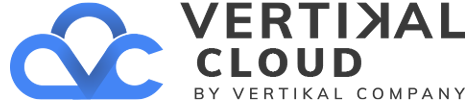Si tienes un sitio de WordPress con otra compañía, puedes moverlo a tu cuenta de WP administrado Básico, Deluxe, Ultimate o Desarrollador usando la herramienta de migración incorporada.
Nota: Si tienes una cuenta de WordPress administrado Pro (solo disponible en EE.UU. y Canadá), usa estas instrucciones en su lugar.
Nota: Tu plan WordPress administrado incluye un cierto número de sitios web; por ejemplo, una cuenta Basic solo puede tener un sitio web. Si tu plan no tiene más sitios disponibles, debes eliminar un sitio del plan o comprar un plan adicional antes de comenzar con estas instrucciones.
Prepara tu sitio para la migración
Antes de comenzar, asegúrate de que tu sitio pueda migrar y de que tienes toda la información del servidor que necesitas.
Sitios idóneos
Puedes migrar un sitio desde cualquier compañía o host a menos que tenga:
- Ya sea hosting clásico o web de Windows. Averigua si tienes este tipo de hosting con Vertikal SHOP.
- Problemas de DNS.
- Errores mostrados
- Protección de inicio de sesión, como la autentificación de dos factores
- Páginas de inicio de sesión personalizadas de WordPress
Información del servidor
Para realizar la migración, necesitas la siguiente información de tu host actual:
- Nombre de usuario y contraseña de FTP
- Nombre de usuario administrativo y contraseña de WordPress
- Ubicación de host o dirección IP
- Inicia sesión en tu cuenta Vertikal SHOP.
- En tu página de Mis productos, al lado de Sitios web de WordPress administrados, haz clic en Administrar todo.
- Haz clic en Agregar sitio.

Nota: Si ves que no tienes ningún sitio disponible, haz clic en Comprar plan nuevo para comprar un plan adicional, o haz clic en Cancelar para volver a tu lista de sitios web de WordPress.
- De la lista de Tus planes existentes, selecciona el plan de WordPress administrado que deseas usar para el sitio migrado y luego haz clic en Siguiente.
Nota:Si solo tienes un sitio disponible, nosotros seleccionaremos automáticamente ese plan y no verás una lista de ellos. Continua con el siguiente paso.
- Haz clic en Estoy realizando la migración de un sitio existente, luego haz clic en Comenzar ahora.
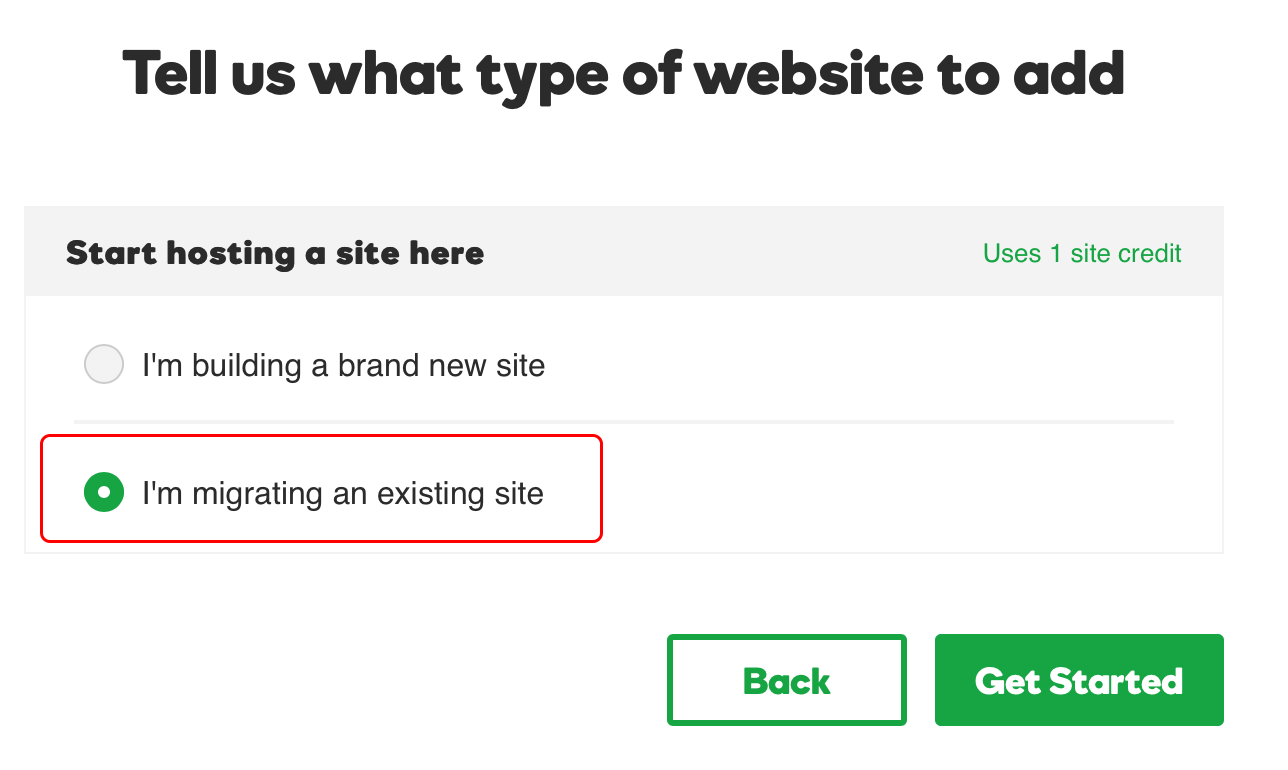
- Completa los campos restantes para migrar tu sitio.
Te enviaremos un correo electrónico cuando hayamos terminado de migrar tu sitio.
- Elige el conjunto de instrucciones para el tipo de administrador de hosting que usas.
Nota: Si no estás seguro de qué tipo de administrador de hosting usas, consulta
Gateway
Nota: Si ya has configurado la cuenta que deseas usar, debes eliminarla antes de completar estas instrucciones.
- Desde tu cuenta Vertikal SHOP, junto a WordPress administrado, haz clic en Administrar.
- En la sección de la cuenta nueva de WordPress administrado que quieres usar, haz clic en Configuración.
- Haz clic en Migrar tu sitio de WordPress existente y luego completa los campos en la pantalla.
Recibirás un correo electrónico una vez que completemos la migración de tu sitio.